几何画板如何标上字母
1、 首先我们绘制一个图形(点、线、面、体),如图所示,我们绘制一个三角形。

2、1.为点标上字母
找到侧边栏的“移动箭头工具”,并单击三角形的其中一个顶点。
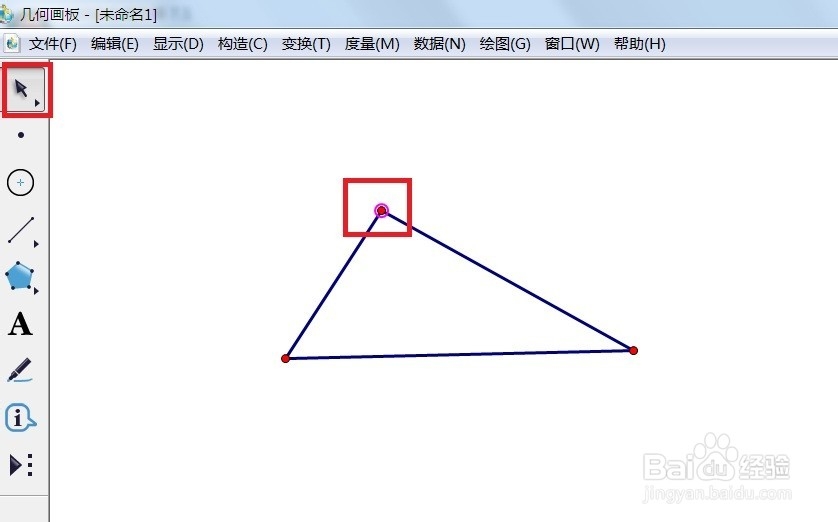
3、 现在按住“Alt+/”键,就会自动标上字母,如图所示。
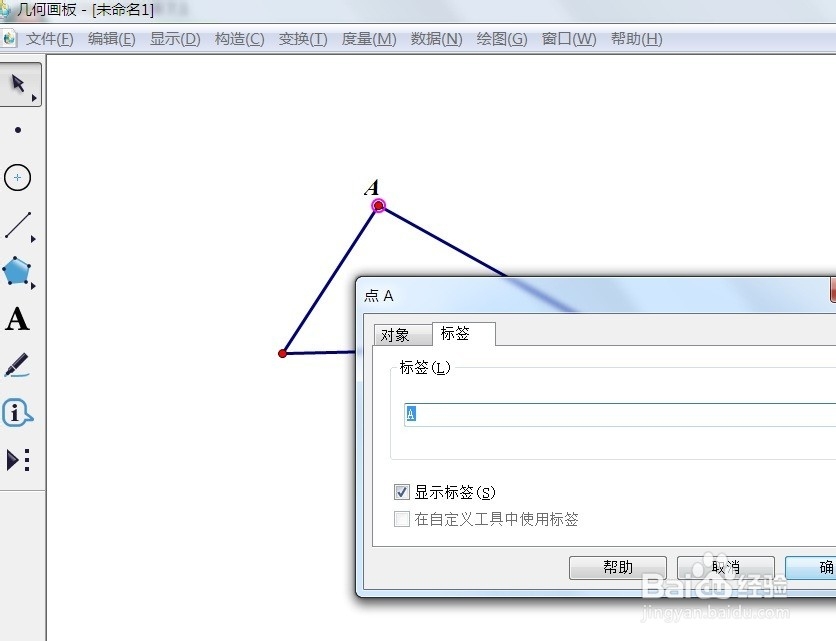
4、2.为线标上字母
找到侧边栏的“移动箭头工具”,并单击三角形的其中一个边。

5、 现在按住“Alt+/”键,就会自动标上字母,如图所示。
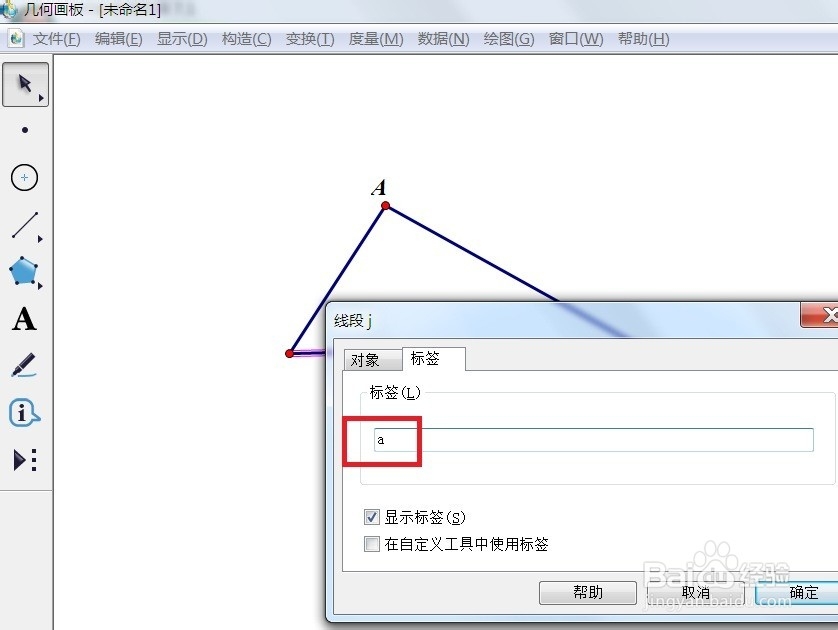
1、1.为点标上字母
找到侧边栏的“移动箭头工具”,并右击三角形的其中一个顶点,选择“点的标签”。
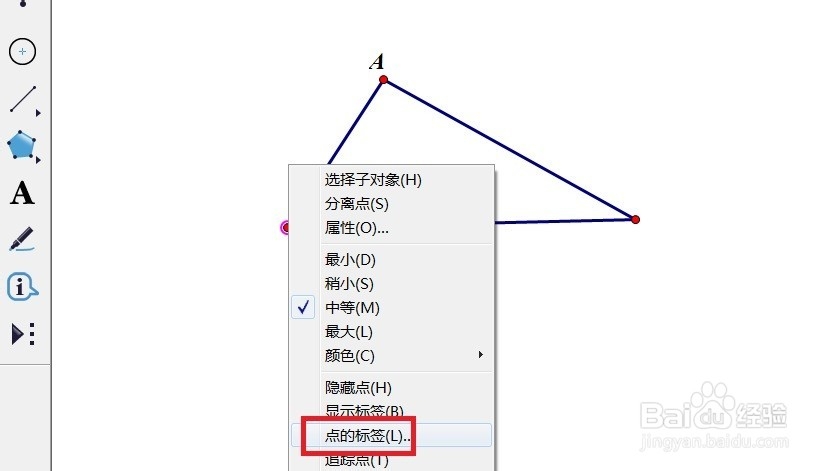
2、 现在就会出现标签对话框,在对话框中可以输入自己的标签。
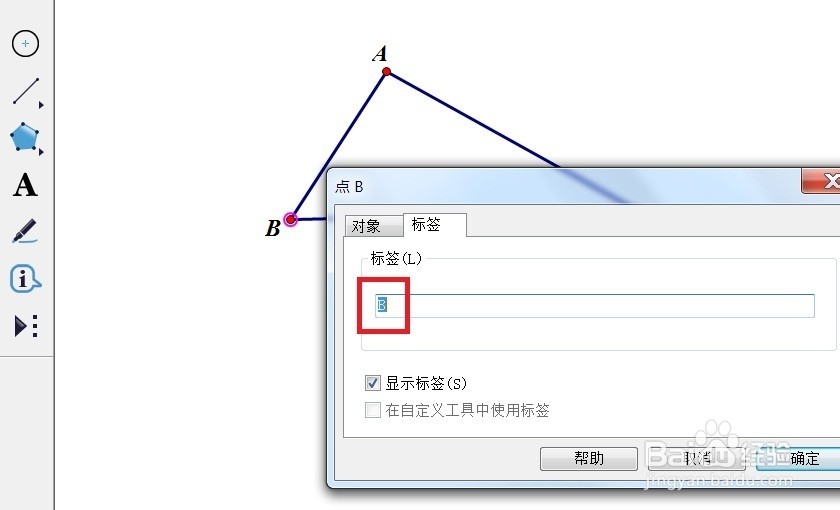
3、2.为线标上字母
找到侧边栏的“移动箭头工具”,并右击三角形的其中一个边,选择“线段的标签”。
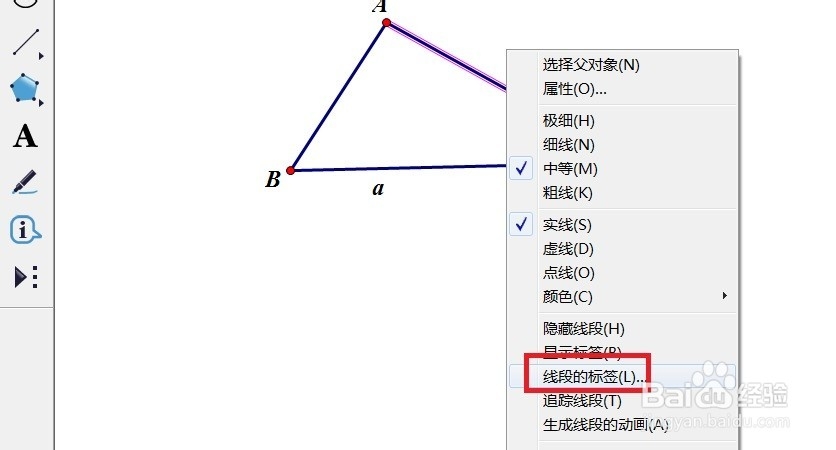
4、 现在就会出现标签对话框,在对话框中可以输入自己的标签。
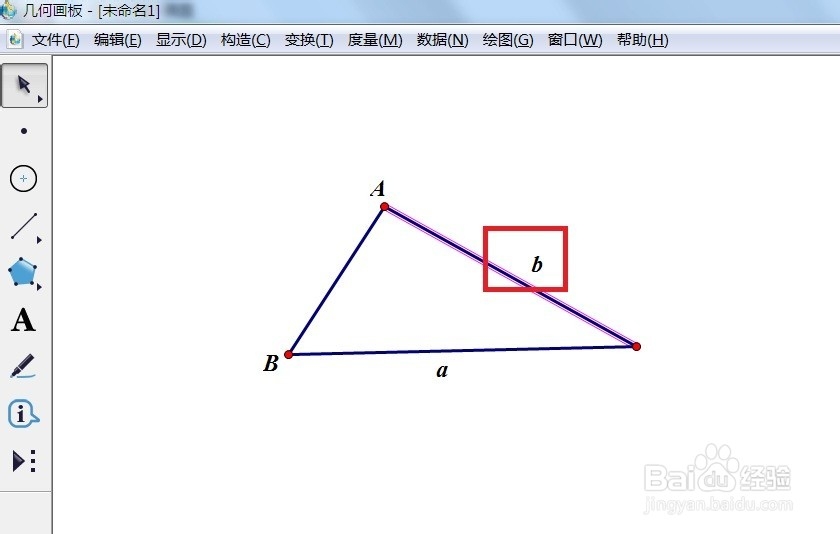
1、1.为点标上字母
选择侧边栏的“文字工具”,并单击三角形的其中一个顶点,就会自动加上标签。
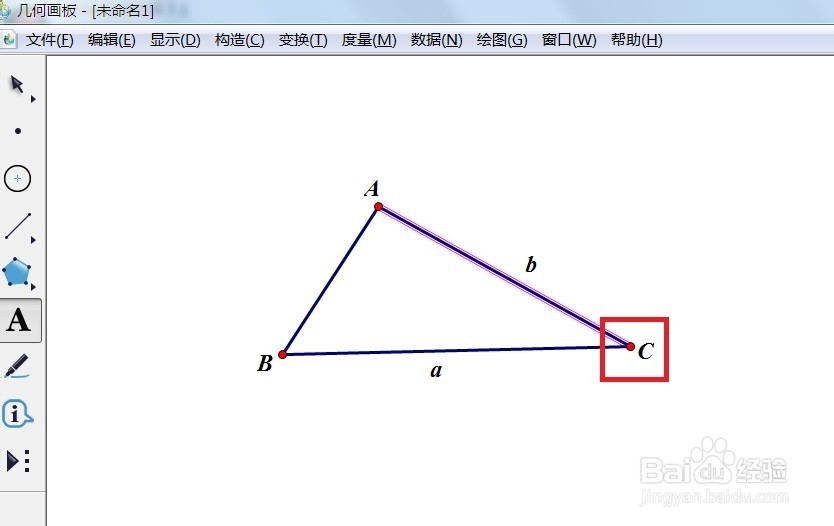
2、2.为线标上字母
选择侧边栏的“文字工具”,并单击三角形的其中一个边,就会自动加上标签。
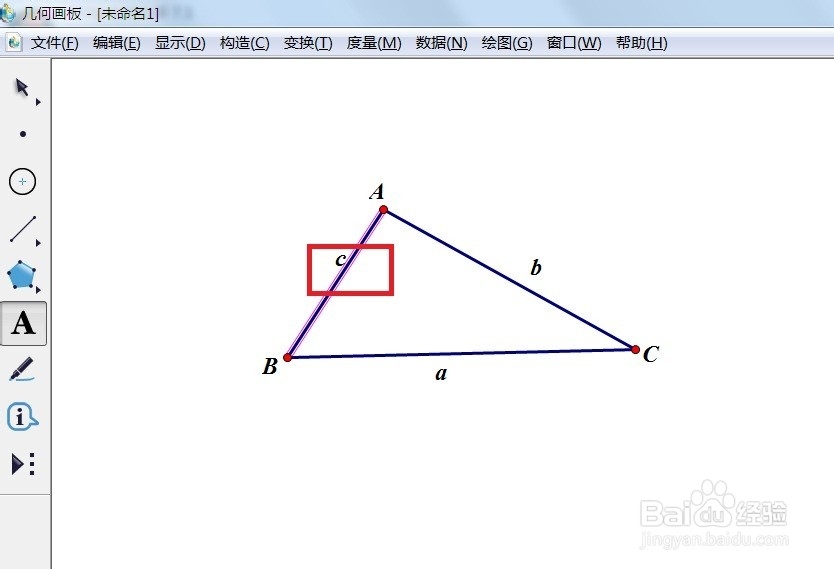
声明:本网站引用、摘录或转载内容仅供网站访问者交流或参考,不代表本站立场,如存在版权或非法内容,请联系站长删除,联系邮箱:site.kefu@qq.com。
阅读量:185
阅读量:20
阅读量:70
阅读量:54
阅读量:184